谷歌浏览器如何禁止使用摄像头
谷歌浏览器如何禁止使用摄像头?有用户在使用谷歌浏览器访问某些网页的时候发现它会自动获取摄像头权限,这种现象对于用户而言存在一定的信息泄露的风险。担心自己的肖像权会因此受到伤害的用户可以选择将摄像头权限关闭掉,具体的操作步骤可以参考下面小编分享的关闭谷歌浏览器摄像头权限的方法进行设置!

关闭谷歌浏览器摄像头权限的方法
1、首先打开谷歌浏览器,在谷歌浏览器右上角可以看到一个由三个点组成的图标,点击该图标打开谷歌浏览器的菜单窗口,在窗口的列表中点击“设置”,如图所示。
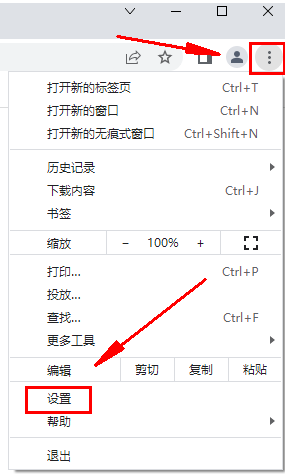
2、此时我们会进入谷歌浏览器的设置页面,在页面左侧的菜单栏中点击“隐私设置和安全性”选项,如图所示。

3、此时谷歌浏览器会自动定位到“隐私设置和安全性”设置项,点击下方的“网站设置”,如图所示。

4、进入网站设置页面在权限这一栏中找到“摄像头”这一项,点击打开摄像头设置页面,如图所示。

5、在摄像头设置页面中可以看到,选择不需网站使用你的摄像头,如图所示。

上述就是chrome官网站带来的【谷歌浏览器如何禁止使用摄像头-关闭谷歌浏览器摄像头权限的方法】全部内容,希望能够帮助到需要的用户!
上一篇: 安卓版谷歌chrome浏览器将默认启 WebGPU 下一篇: 谷歌推出全新专利,腕带设备能够通过“花式”手势控制增强AR眼镜
相关下载
 谷歌浏览器电脑版
谷歌浏览器电脑版
硬件:Windows系统 版本:130.0.6723.59 大小:9.75MB 语言:简体中文
评分: 发布:2023-07-22 更新:2024-08-22 厂商:谷歌信息技术(中国)有限公司
相关教程
